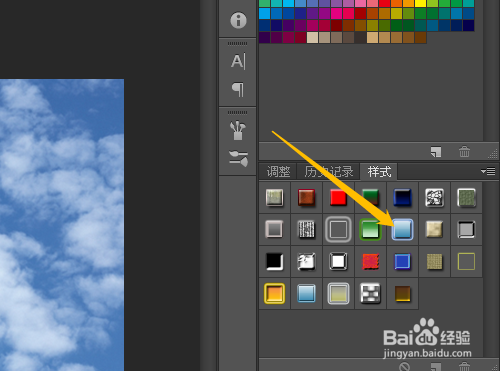PS怎样制作文字双重边框效果
1、打开桌面上的Photoshop CS6。
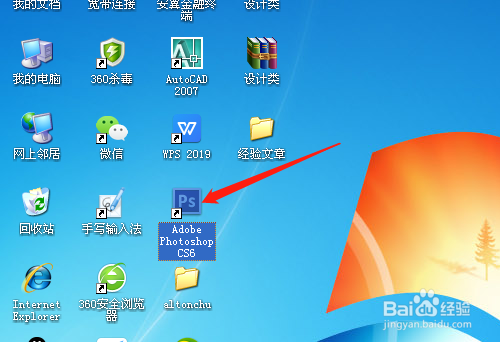
2、按Ctrl+O打开素材图片。

3、单击用工具箱中横排文字工具,文档中输入文字。
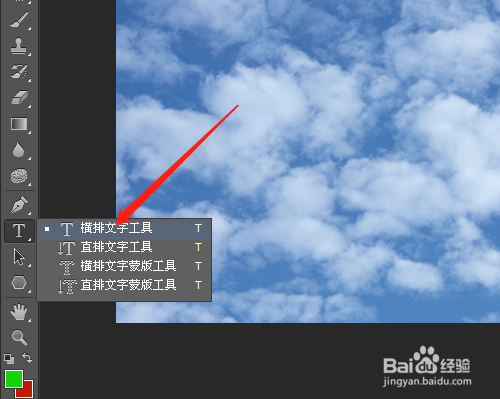

4、单击样式面板。

5、选右边的三角形,下拉中单击文字效果2。对话框中单击确定。
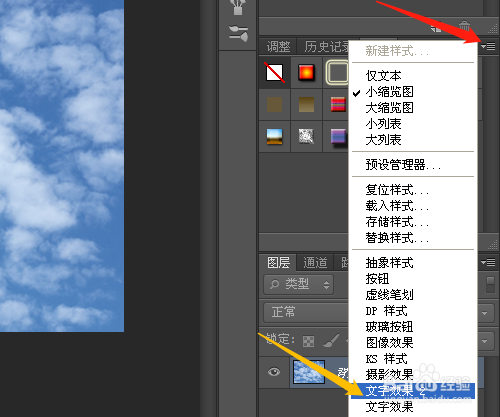
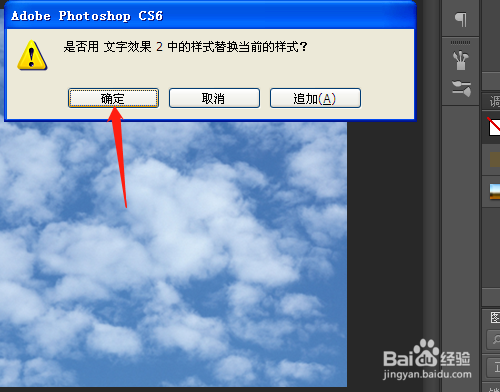
6、样式中单击需要的样式。
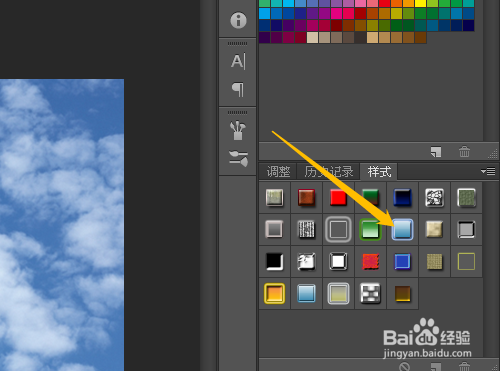
声明:本网站引用、摘录或转载内容仅供网站访问者交流或参考,不代表本站立场,如存在版权或非法内容,请联系站长删除,联系邮箱:site.kefu@qq.com。
1、打开桌面上的Photoshop CS6。
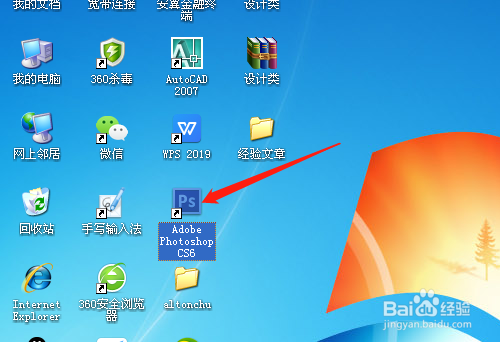
2、按Ctrl+O打开素材图片。

3、单击用工具箱中横排文字工具,文档中输入文字。
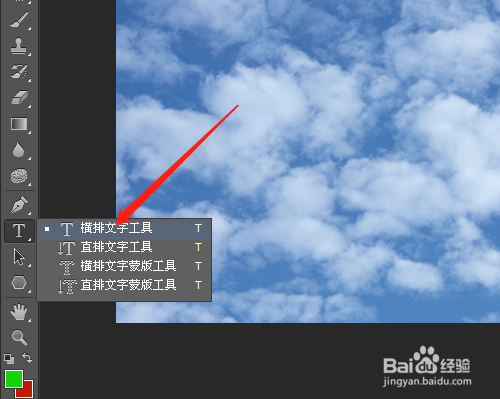

4、单击样式面板。

5、选右边的三角形,下拉中单击文字效果2。对话框中单击确定。
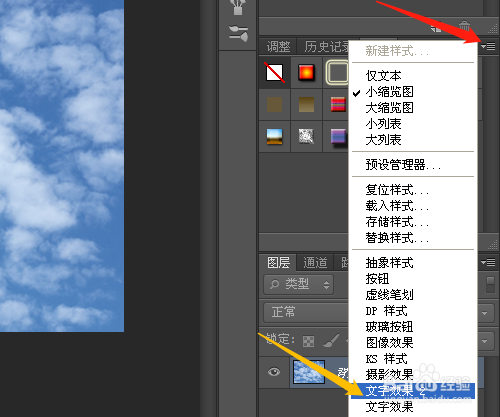
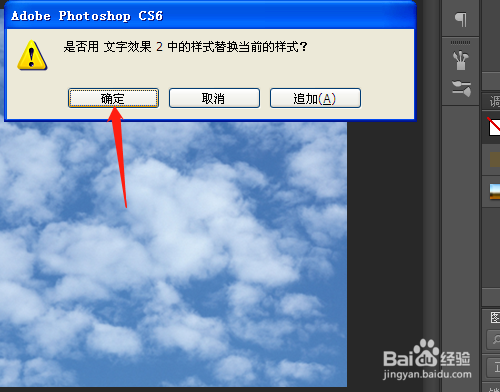
6、样式中单击需要的样式。